
Am pregătit cele 10 sfaturi utile pentru proprietarii noului iPhone 7 și iPhone 7 Plus și, de asemenea, vă spun despre câteva secrete despre care probabil nu știați.
1. Setarea butonului "Acasă"
După cum știți deja, butonul "Acasă" pe iPhone 7 nu mai este apăsat în mod obișnuit pentru noi. Apple a decis să renunțe la butonul mecanic în favoarea atingerii, care recunoaște atingerea. Datorită tehnologiei Taptic Engine, utilizatorul simte feedback-ul simulând presarea.
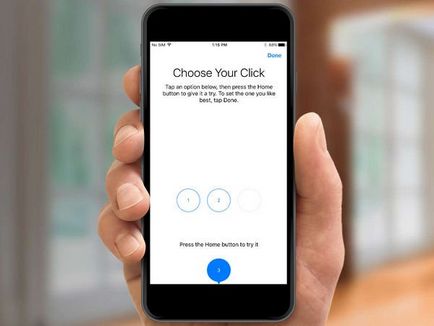
Kupertinovtsy furnizat abilitatea de a ajusta nivelul de răspuns tactil, puteți alege cel mai potrivit pentru tine. Deschideți "Setări", accesați "Basic", apoi selectați "Home Button" din listă. Acolo veți vedea trei niveluri diferite de feedback, încercați fiecare și alegeți cel mai potrivit pentru dvs.
2. Întoarceți tastatura într-un trackpad
Aceasta nu este o caracteristică nouă în iPhone 7 și 7 Plus, dar a devenit mult mai convenabilă datorită capabilităților tehnologiei 3D Touch. Modul obișnuit, când atingeți cu degetul pe un cuvânt pentru a remedia o eroare sau pentru a evidenția aceasta, nu este foarte fiabil și precis. Uneori este dificil să puneți cursorul exact unde doriți și chiar pentru a vedea că nu este întotdeauna ușor, deoarece degetul acoperă ecranul.

Există un alt mod mai perfect, de care veți fi nebuni. Doar apăsați tasta mai tare pentru a activa capabilitățile 3D Touch, iar apoi veți vedea că literele sunt ascunse. Astfel, tastatura se transformă într-un trackpad, ca pe un MacBook.
Glisați degetul peste suprafața tastaturii pentru a deplasa cursorul pe ecran. Pentru a evidenția cuvântul dorit, apăsați degetul și mai puternic și dacă doriți să selectați întreaga propoziție, trebuie să apăsați de două ori.
3. Cum să dezactivați feedback-ul vibrațiilor
Pe iPhone 7 și iPhone 7 Plus, în mod implicit, reacția la vibrații este activă în multe aplicații de sistem. De exemplu, în timpul apelarii sau a selectării timpului în care doriți să setați alarma. După cum sa dovedit, mulți utilizatori sunt supărați, iar dacă sunteți unul dintre ei, atunci veți fi interesați să aflați cum să dezactivați această caracteristică.
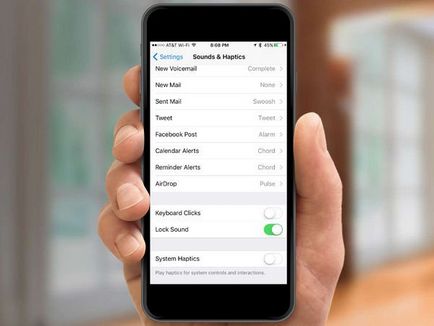
4. Ștergeți toate notificările simultan
Centrul de notificare din iOS 10 a devenit mult mai convenabil, dar numai proprietarii iPhone-ului 6S și iPhone 7 pot experimenta toate avantajele acestei versiuni a sistemului de operare. Pe versiunile mai vechi ale iOS, utilizatorii au trebuit să își ștergă notificările unul câte unul, apăsând butonul "Șterge" (X).
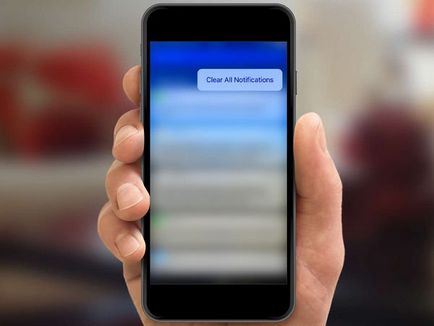
Dar odată cu apariția tehnologiei 3D Touch pe noile dispozitive iPhone 7 și iPhone 7 Plus, puteți șterge toate notificările primite din aplicații cu un singur clic. Am descris acest lucru în detaliu aici. urmați astfel linkul.
5. Comutarea rapidă între aplicații
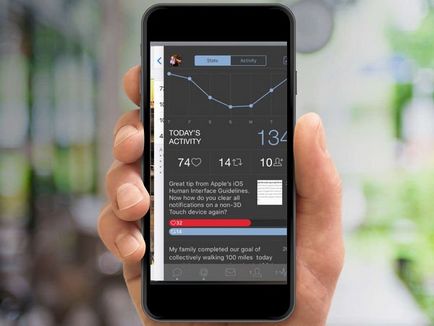
Puteți apăsa degetul pe marginea din stânga a ecranului lângă rama pentru a deschide interfața multitasking, unde toate programele aflate în execuție sunt situate într-un rând. Dar dacă faceți o schimbare corectă în loc să țineți degetul, aplicația pe care ați rulat-o înainte se deschide. (Rețineți că trebuie să așteptați răspunsul 3D Touch, altfel veți reveni la pagina anterioară).
6. Mod portret pe iPhone 7 Plus

Când Apple atinge o funcționare stabilă și precisă a acestei funcții, va lansa o actualizare care va adăuga un mod portret la aplicația camerei.
7. Deblocați prin atingere
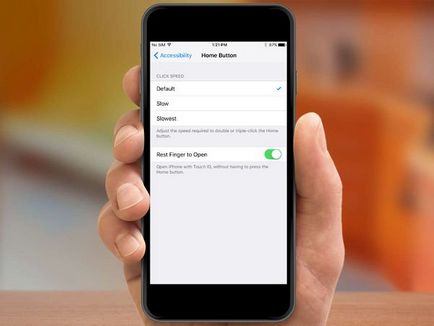
Pentru aceasta, deschideți aplicația Setări, accesați secțiunea "De bază", apoi faceți clic pe "Acces universal". Găsiți opțiunea "Deschiderea, atașarea unui deget" din meniul "Acasă" și activați-o.
8. Dezactivați funcția "Ridicare pentru activare"
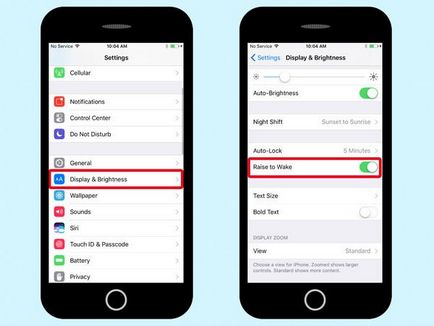
9. Dezactivați efecte noi în aplicația Mesagerie
O altă inovație majoră în cea mai recentă versiune a iOS sunt noile efecte ale aplicației "Mesaje", datorită cărora puteți trimite prietenilor dvs. mesaje frumoase. Dar vestea bună este că, dacă nu le plac, le puteți opri mereu. Mesajele dvs. nu vor fi însoțite de diverse efecte, care, de exemplu, pot afecta în mod pozitiv autonomia dispozitivului mobil.
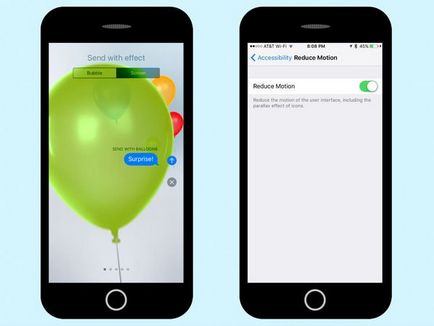
Totul este încă simplu: accesați secțiunea "De bază" a setărilor iPhone-ului dvs., apoi selectați "Acces universal" și activați opțiunea "Reduceți mișcarea". Acest lucru va afecta, de asemenea, numărul de efecte în mișcare în alte zone ale sistemului.
10. Comenzi rapide din Centrul de control
Tehnologia Touch 3D deschide pentru utilizatorul iPhone un număr de comenzi rapide convenabile în Centrul de control. Panoul cu comutatoare poate fi ridicat cu un clic în sus de la extremitatea inferioară a afișajului. Încă mai oferă utilizatorilor acces rapid la cele mai frecvent utilizate funcții, cum ar fi o lanternă, un cronometru, un calculator și o cameră foto. În tehnologia iOS 10, tehnologia 3D Touch aduce multe funcții suplimentare.
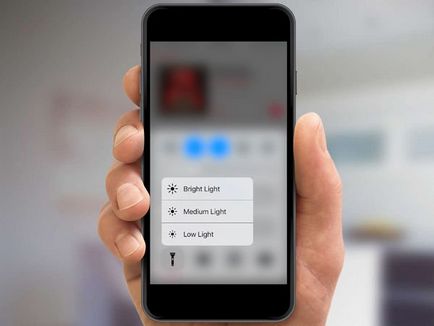
De exemplu, puteți selecta nivelul luminozității lanternei prin apăsarea unui buton mai puternic. Dacă faceți clic pe pictograma aparatului foto, puteți selecta imediat modul de fotografiere înainte de al lansa.